-
【小程序】组件化开发的基本使用(二)
组件化开发使用
组件通信使用过程
很多情况下,组件内展示的内容(数据、样式、标签),并不是在组件内写死的,而且可以由使用者来决定。
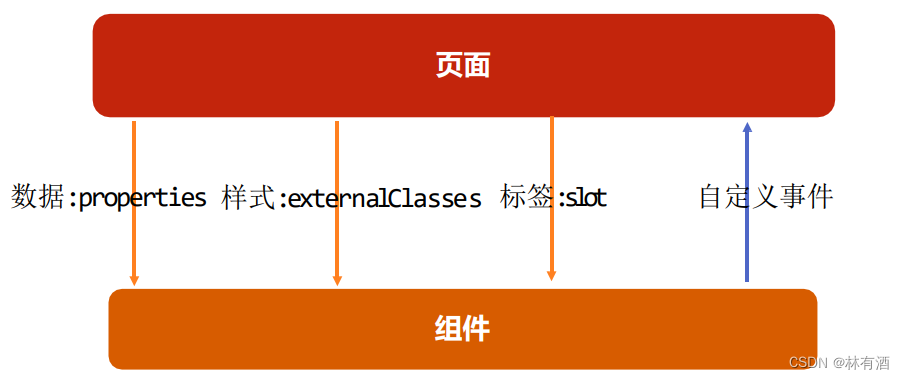
向组件传递数据:
大部分情况下,组件只负责布局和样式,内容是由使用组件的对象决定的;
所以,我们经常需要从外部传递数据给我们的组件,让我们的组件来进行展示;
如何传递呢?
使用properties属性;
支持的类型:
String、 Number、 Boolean
Object、 Array、 null(表示不限制类型)
默认值:
可以通过value设置默认值;
示例代码
<section-info title="我是标题" content="我是内容: 哈哈哈哈" />- 1
- 2
Component({ // 在组件中接收数据 properties: { title: { type: String, value: "我是默认标题" }, content: { type: String, value: "我是默认的内容" } } })- 1
- 2
- 3
- 4
- 5
- 6
- 7
- 8
- 9
- 10
- 11
- 12
- 13
向组件传递样式:
给组件传递样式:
有时候,我们不希望将样式在组件内固定不变,而是外部可以决定组件内部的样式。
这个时候,我们可以使用
externalClasses属性:1.在Component对象中,由externalClasses属性定义要介绍的class
Component({ // 在组件中接收样式 externalClasses: ["info"] })- 1
- 2
- 3
- 4
- 5
2.在组件内的wxml中使用externalClasses属性中的class
<view class="section"> <view class="title">{{ title }}view> <view class="content info">{{ content }}view> view>- 1
- 2
- 3
- 4
- 5
3.在页面中传入对应的class,并且给这个class设置样式
<section-info info="info" />- 1
- 2
.info { font-weight: 700; }- 1
- 2
- 3
组件向外传递事件 – 自定义事件
有时候是自定义组件内部发生了事件,需要告知组件的使用者(也就是说在外部监听组件内部的事件),这个时候可以使用自定义事件
首先, 监听组件内部的点击, 比如监听组件内部的title
<view class="section"> <view class="title" bindtap="onTitleTap">{{ title }}view> <view class="content">{{ content }}view> view>- 1
- 2
- 3
- 4
- 5
在组件中监听事件, 在对应的事件函数中通过
this.triggerEvent将事件发送出去Component({ // 组件中的方法需要写在methods中 methods: { onTitleTap() { // 发送事件, 并传递一个aaa的参数 this.triggerEvent("titleTap", "aaa") } } })- 1
- 2
- 3
- 4
- 5
- 6
- 7
- 8
- 9
在使用组件的页面中, 接收组件传递出来的事件, 并绑定对应的事件处理函数
<section-info bind:titleTap="onTitleTap" />- 1
- 2
在事件处理函数中, 可以获取到组件传递出来的参数
Page({ onTitleTap(event) { console.log("页面中监听到组件的事件"); // 打印组件传递出来的参数 console.log(event.detail); } })- 1
- 2
- 3
- 4
- 5
- 6
- 7
页面直接调用组件方法
如果我们想在父组件中调用子组件的方法, 可在父组件里调用 this.selectComponent ,获取子组件的实例对象。
调用时需要传入一个匹配选择器 selector,如:
this.selectComponent(".my-component")。- 在组件中定义一个方法
Component({ // 组件中的方法需要写在methods中 methods: { test() { console.log("组件中的方法"); } } })- 1
- 2
- 3
- 4
- 5
- 6
- 7
- 8
- 需要给组件一个class用于匹配选择器4
<section-info class="section" /> <button bindtap="onBtnTap">按钮button>- 1
- 2
- 3
- 4
- 调用
this.selectComponent方法, 获取子组件实例对象
Page({ onBtnTap() { // 获取组件实例 const sectionInfo = this.selectComponent(".section") // 调用组件中的方法 sectionInfo.test() } })- 1
- 2
- 3
- 4
- 5
- 6
- 7
- 8
组件插槽定义使用
slot翻译为插槽:
在生活中很多地方都有插槽,电脑的USB插槽,插板当中的电源插槽。
插槽的目的是让我们原来的设备具备更多的扩展性。
比如电脑的USB我们可以插入U盘、硬盘、手机、音响、键盘、鼠标等等。
组件的插槽:
组件的插槽也是为了让我们封装的组件更加具有扩展性。
让使用者可以决定组件内部的一些内容到底展示什么。
例子:移动网站中的导航栏。
移动开发中,几乎每个页面都有导航栏。
导航栏我们必然会封装成一个插件,比如nav-bar组件。
一旦有了这个组件,我们就可以在多个页面中复用了。
但是,每个页面的导航是不一样的
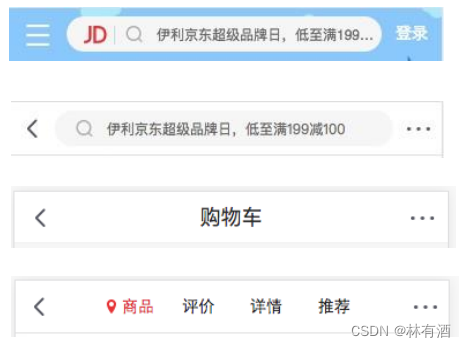
单个插槽的使用
除了内容和样式可能由外界决定之外,也可能外界想决定显示的方式
比如我们有一个组件定义了头部和尾部,但是中间的内容可能是一段文字,也可能是一张图片,或者是一个进度条。
在不确定外界想插入什么其他组件的前提下,我们可以在组件内预留插槽:
- 在组件的wxml文件中预留插槽
<view class="my-slot"> <view class="header">headerview> <view class="content"> <slot>slot> view> <view class="footer">footerview> view>- 1
- 2
- 3
- 4
- 5
- 6
- 7
- 8
- 在页面的wxml文件中使用插槽
<my-slot> <text>我是插入的文本text> my-slot> <my-slot> <button size="mini">插入的按钮button> my-slot> <my-slot> <input type="text" value="插入的表单" /> my-slot>- 1
- 2
- 3
- 4
- 5
- 6
- 7
- 8
- 9
- 10
- 11
- 12
- 13
- 14
注意: 小程序的插槽是不支持默认值的
多个插槽的使用
有时候为了让组件更加灵活, 我们需要定义多个插槽:
- 在组件wxml定义多个插槽, 多个插槽需要通过
name属性来区分
<view class="mul-slot"> <view class="left"> <slot name="left">slot> view> <view class="center"> <slot name="center">slot> view> <view class="right"> <slot name="right">slot> view> view>- 1
- 2
- 3
- 4
- 5
- 6
- 7
- 8
- 9
- 10
- 11
- 在页面中使用插槽, 使用插槽需要通过
slot属性指定要使用那个插槽
<mul-slot> <view slot="left">左边view> <text slot="center">中间text> <view slot="right">右边view> mul-slot>- 1
- 2
- 3
- 4
- 5
- 如果使用多个插槽, 必须要开启多插槽的使用, 默认是不允许使用多插槽的
Component({ options: { // 表示开启多个插槽 multipleSlots: true } })- 1
- 2
- 3
- 4
- 5
- 6
组件的生命周期
组件的生命周期,指的是组件自身的一些函数,这些函数在特殊的时间点或遇到一些特殊的框架事件时被自动触发。
其中,最重要的生命周期是
createdattacheddetached,包含一个组件实例生命流程的最主要时间点。自小程序基础库版本 2.2.3 起,组件的的生命周期也可以在 lifetimes 字段内进行声明(这是推荐的方式,其优先级最高)。
Component({ // 组件的生命周期 推荐写到lifetimes中 lifetimes: { created() { console.log("组件被创建"); }, attached() { console.log("组件被添加到组件树中"); }, detached() { console.log("组件从组件树中被移除"); } } })- 1
- 2
- 3
- 4
- 5
- 6
- 7
- 8
- 9
- 10
- 11
- 12
- 13
- 14
生命周期 参数 描述 created 无 在组件实例刚刚被创建时执行 attached 无 在组件实例进入页面节点树时执行 ready 无 在组件在视图层布局完成后执行 moved 无 在组件实例被移动到节点树另一个位置时执行 detached 无 在组件实例被从页面节点树移除时执行 error Object Error每当组件方法抛出错误时执行 一般在created生命周期中, 发送网络请求; 在attached生命周期中获取DOM; 在detached中做回收组件的操作
其他生命周期了解即可
组件所在页面生命周期
还有一些特殊的生命周期,它们并非与组件有很强的关联,但有时组件需要获知,以便组件内部处理。
这样的生命周期称为“组件所在页面的生命周期”,在
pageLifetimes定义段中定义。其中可用的生命周期包括:
生命周期 参数 描述 show 无 组件所在的页面被展示时执行 hide 无 组件所在的页面被隐藏时执行 resize Object Size组件所在的页面尺寸变化时执行 Component({ pageLifetimes: { show: function() { // 组件所在页面被展示 }, hide: function() { // 组件所在页面被隐藏 }, resize: function(size) { // 组件所在页面尺寸变化 } } })- 1
- 2
- 3
- 4
- 5
- 6
- 7
- 8
- 9
- 10
- 11
- 12
- 13
Component构造器总结
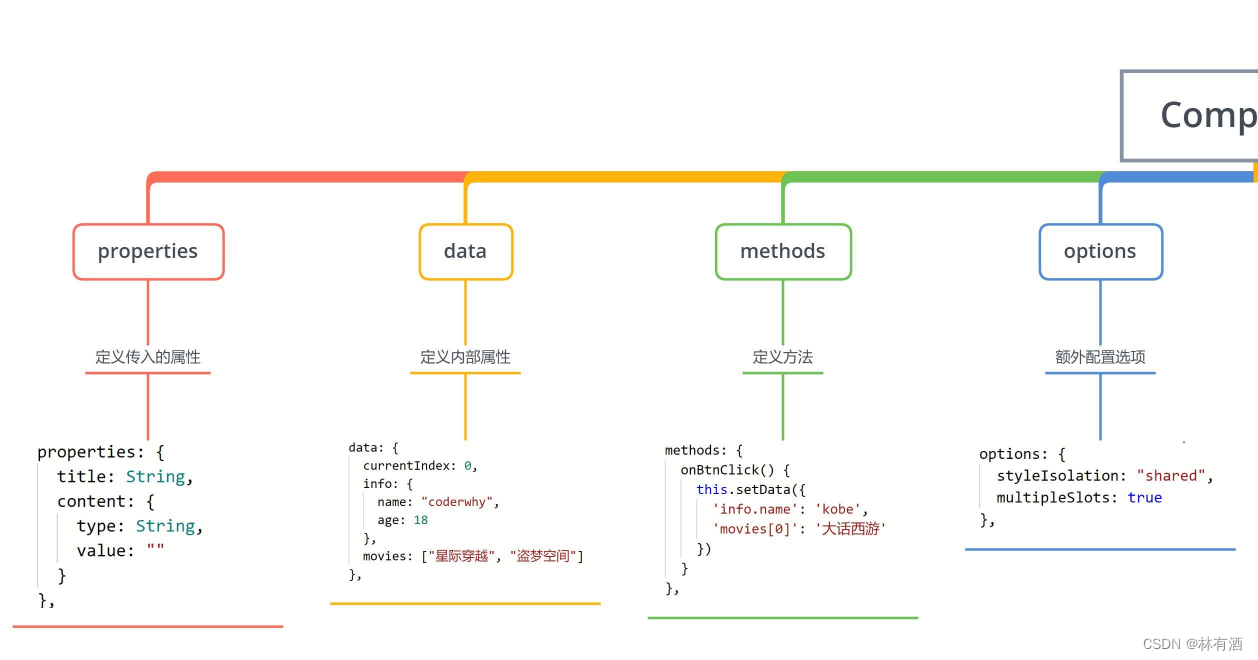
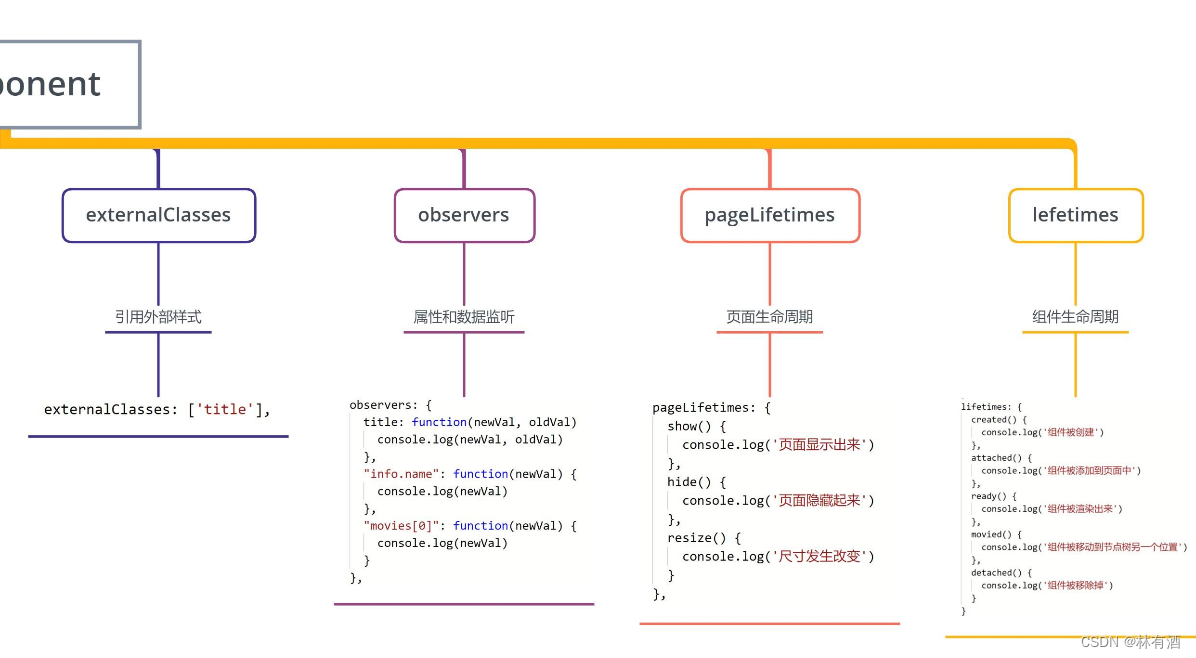
-
相关阅读:
1.10.C++项目:仿muduo库实现并发服务器之Acceptor模块的设计
ECl@SS学习笔记(1)
Android学习笔记 70. 学会帮助自己【自理】
31.springboot中的注解总结(spring,springmvc,springboot,mybatis,dubbo)
【JAVA刷题初阶】刷爆力扣第九弹——二叉树
【分布式】大模型分布式训练入门与实践 - 04
VMware——WindowServer2012R2环境安装mysql5.7.14解压版_互为主从(图解版)
一比一还原axios源码(六)—— 配置化
递归&回溯&剪枝-括号生成
用友BIP开发者生态亮相华为全联接大会
- 原文地址:https://blog.csdn.net/m0_71485750/article/details/126423705